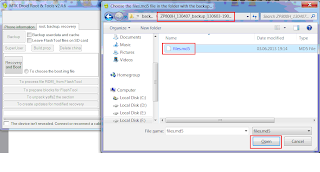Donwload peralatan perang yang dibutuhkan. hehe
3. SP Flash Tool V3. Untuk MT6575, MT6577, MT6589
Langkah-langkah :
NOTE : For MT6573 devices before connecting to PC and use SP FT often need to press and hold "Vol -" or "Vol +" or "Camera" buttons
1. Download & Install ADB Drivers
_______________________________________________________________
2. Download MTK Droid Tools (MDT)
_______________________________________________________________
3. Activate USB Debugging mode in your device (Setting – Developers Options) for Android 2.x.x (Settings-Applications-Development), Allow App installation from unknown sources (Settings-Security-Unknown Sources) or for Android 2.x.x (Settings-Applications-Unknown Sources)
_______________________________________________________________
4. Run MTKdroidTools.exe on PC
_______________________________________________________________
5. Switch ON device and connect it to PC via USB data cable. After short reading MDT will show your device basic information at “Phone information” tab. At the left bottom rectangle is indicating device status
Blue - device doesn’t have root shell,
Green – device has root shell,
Cyan – device is in Recovery mode,
Red – program lost connection or Fault,
White – device is not connected.
NOTE : it is recommended to connect device with good quality cable and directly to PC motherboard USB port (from behind), not from the front panel.
6. Press "Blocks Map" and new window with Blocks info will appear, press “Create scatter file”, Choose folder where you want to keep Scatter file and press “save”. Press Return.
_______________________________________________________________
7. Disconnect Device from PC, Switch it OFF, Remove Battery, Install Battery (keep it “as is” till step 15)
_______________________________________________________________
8. Download & Install MTK Preloader Drivers
_______________________________________________________________
9. Download SP FlashTool and run Flash_Tool.exe
NOTE: For MT6573 devices use only SP FlashTool V2
_______________________________________________________________
10. Press Scatter-loading and open Scatter file created in step 6
_______________________________________________________________
11. Go to “Read Back” tab. If PageSpare line with address codes is already exist Go To Step 12, otherwise press “Add”
_______________________________________________________________
12. Double Click on “0x000000” under Start Address and choose folder with ROM_X file. Do not change read back file name – it should have “ROM_” prefix i.e. ROM_0, ROM_1 etc. Then press “Save”.
_______________________________________________________________
13. For MT6575, 77, 89 devices just after pressing save button another window with “Readback block start address” tab will appear. Leave radio button choice on Hex. Put Start address code as 0x000000. Open Scatter file created in step 6 with Text Editor, NotePad++ (strongly recommended) and copy Address code next to CACHE line and paste it in Lenth field. Press Ok.
13(a) For MTK6573 and some MT6575 devices with yaffs2 file system (can see which file system is installed in step 6 column "Type") should not choose CACHE address as it has no point due to some restrictions, so have to copy another address such as SEC_RO. Additionally Choose “Read Page only” at “Read Method”.
_______________________________________________________________
14. Press “Read back” or F10
_______________________________________________________________
15. Connect device to PC and wait untill SP FT will finish reading back precedure. Green circle will appear at the end of the process (in case of SP FT V2 Message with download report). Disconnect device from PC, Reset battery.
_______________________________________________________________
16. Switch ON device and connect it to PC. Run MTKdroidTools.exe and Go To “root, backup, recovery” tab and press “To process file ROM_ from FlashTool” buton and locate ROM_X file created in step 10-15 and press “Open”
17. MDT will start processing Readback file and later will ask “To make CWM recovery automatically?” Press “Yes”.
18. After processing complete you will see “Task is complete” message at log window at the right bottom. Addionaly will be indicated that Patched boot and modified recovery are made and their location on PC. Remember these file names and location. Normally they are located in MtkDroidTools\Backup\XXXX_XXXX_ForflashToolFromReadBack_XXXX-XXXX folder.
_______________________________________________________________
19. Open SP FlashTool, Press Scatter-loading and open Scatter file created in step 6. Make sure all Sections are unchecked. Click on “BOOTIMG” and choose patched boot created in step 18.
_______________________________________________________________
20. Click on “RECOVERY” and choose modified recovery (CWM) created in step 18.
_______________________________________________________________
21. Disconnect device from PC, Switch OFF and Remove-Install Battery.
_______________________________________________________________
22. Press “Download” or F9 in SP FlashTool and connect device to PC. Wait until Boot and Recovery will be flashed.
_______________________________________________________________
23. Disconnect device from PC, reset battery, Insert External SD card with minimum 1Gb free space (important!), Connect device to PC and holding “Vol +” and “Power” buttons enter into Recovery mode (CWM already)
NOTE: Alternative way is to Switch ON device, Run MDT and press Reboot button on the right botton and then choose “…in recovery”.
_______________________________________________________________
24. Run MtkDroidTools.exe Go To “root, backup, recovery” tab and press “Backup” button to create complete backup of your device. Wait until MDT process backup. If you want to pack it Agree with question at the end of processing.
_______________________________________________________________
25. In MDT Press “SuperUser” button and choose SuperSU for MTK6589 devices or SuperUser for the previous platforms 73, 75, 77
_______________________________________________________________
26. Reboot phone and in case of SuperSU installation enter SU application and update SU binary in normal mode.
NOTE: In some cases Factory Data reset is required from CWM after SU installation. Reset only if SU doesn’t work. Take a note that all userdata will be lost
_______________________________________________________________
27. In order to finalize backup run MTKdroidTools.exe Press “To Prepare Blocks for FlashTool and locate files.md5 at MTKdroidTools\Backup\DeviceName_XXXXXX_backup_XXXXX-XXXX folder. Press “open”
After processing files in backup folder will appear “!Files_To_FlashTool” folder which should be used for flashing backup in SP FlashTool.
_______________________________________________________________
DONE! Now device has Full FlashTool Backup, CWM, Permanent Root Shell and Super User application.